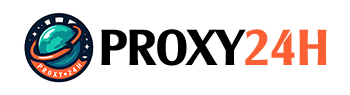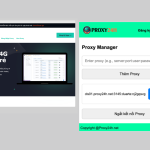Proxy là một giải pháp hiệu quả để bảo vệ iPad khi kết nối Internet khỏi những nguy cơ bảo mật như virus, phần mềm độc hại. Bài viết này sẽ cung cấp cho bạn cấu hình Proxy iPad một cách đơn giản và hiệu quả. Giúp bạn bảo vệ iPad an toàn, đồng thời truy cập Internet nhanh chóng.
Giới thiệu Proxy trên iPad
Proxy là một máy chủ trung gian hoạt động như cầu nối giữa thiết bị của bạn (iPad) và Internet. Khi bạn truy cập một trang web, yêu cầu của bạn sẽ được gửi đến Proxy trước tiên, sau đó Proxy sẽ gửi yêu cầu đến trang web và trả về kết quả cho bạn.
Vai trò của Proxy trong việc bảo mật iPad
Proxy có thể giúp bảo mật iPad bằng cách:
- Ẩn địa chỉ IP: Khi sử dụng Proxy, địa chỉ IP của Proxy sẽ được hiển thị thay vì địa chỉ IP của iPad, giúp che giấu vị trí thực của bạn và bảo vệ quyền riêng tư.
- Lọc nội dung độc hại: Proxy có thể chặn các trang web và nội dung độc hại, giúp bảo vệ iPad khỏi virus, phần mềm độc hại và các mối đe dọa trực tuyến khác.
- Kiểm soát truy cập Internet: Proxy có thể được sử dụng để hạn chế truy cập vào các trang web và nội dung không phù hợp, giúp bảo vệ trẻ em khỏi nội dung không an toàn.
Lợi ích của việc sử dụng Proxy để bảo mật iPad
- Bảo vệ quyền riêng tư: Ẩn địa chỉ IP giúp che giấu vị trí thực và bảo vệ thông tin cá nhân.
- Tăng cường bảo mật: Lọc nội dung độc hại giúp bảo vệ iPad khỏi virus, phần mềm độc hại và các mối đe dọa khác.
- Kiểm soát truy cập: Hạn chế truy cập vào các trang web và nội dung không phù hợp.
- Truy cập nội dung bị chặn: Vượt qua các hạn chế về khu vực và truy cập các trang web bị chặn ở quốc gia của bạn.
Hướng dẫn cách cấu hình Proxy trên iPad
Dưới đây là hướng dẫn cách cấu hình Proxy iPad đơn giản theo cách thủ công trên iPad và cài đặt Proxy iPad tự động:
Cài đặt Proxy iPad thủ công
Các bước hướng dẫn cài đặt Proxy iPad theo cách thủ công:
- Bước 1: Truy cập Cài đặt > Wifi.
- Bước 2: Chọn mạng Wifi đang kết nối.
- Bước 3: Nhấn Cấu hình Proxy.
- Bước 4: Chọn Thủ công.
- Bước 5: Nhập địa chỉ và cổng của máy chủ Proxy.
- Bước 6: Bật Xác thực Proxy (nếu cần).
- Bước 7: Nhập tên người dùng và mật khẩu cho Proxy (nếu cần).
- Bước 8: Lưu cài đặt.
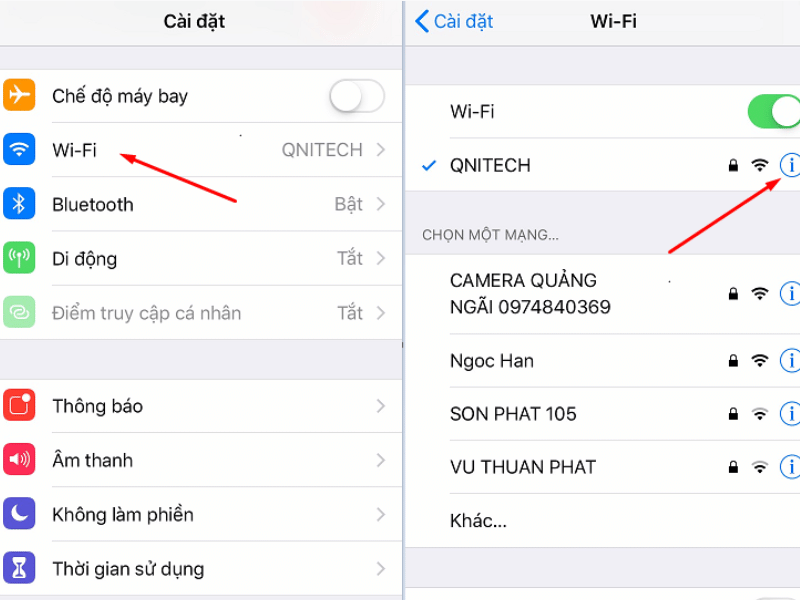
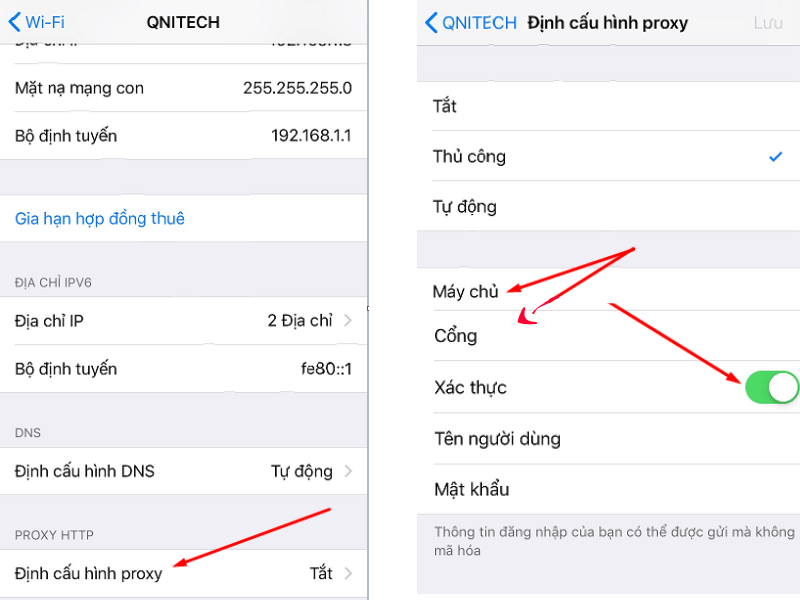
Cài đặt Proxy iPad tự động
Dưới đây là các bước cài đặt Proxy trên iPad theo cách tự động:
- Bước 1: Truy cập Cài đặt > Wifi.
- Bước 2: Chọn mạng Wifi đang kết nối.
- Bước 3: Nhấn Cấu hình Proxy.
- Bước 4: Chọn Tự động.
- Bước 5: Nhập URL của tập lệnh cấu hình Proxy.
- Bước 6: Lưu cài đặt.

Ngoài ra, nếu bạn đang sử dụng thiết bị iPhone bạn có thể tìm hiểu thêm về cách cài đặt Proxy cho iPhone (Định cấu hình Proxy trên iPhone) hay VPN miễn phí cho iPhone,…trên trang tin tức của chúng tôi.
Bằng cách kết hợp các biện pháp bảo mật khác nhau, người dùng iPhone có thể yên tâm tận hưởng trải nghiệm Internet an toàn và riêng tư với việc sử dụng Proxy 4G trên iPad hay iPhone.
Giải thích các tùy chọn Proxy
Để giúp bạn hiểu hơn về Proxy, dưới đây là những giải thích các tùy chọn khi sử dụng Proxy iPad:
Máy chủ: Địa chỉ IP hoặc tên miền của máy chủ Proxy. Ví dụ: 192.168.1.1 hoặc [đã xoá URL không hợp lệ].
Cổng: Cổng mà máy chủ Proxy sử dụng để nhận yêu cầu. Cổng mặc định cho Proxy HTTP là 80 và cho Proxy HTTPS là 443.
Xác thực Proxy: Yêu cầu xác thực bằng tên người dùng và mật khẩu khi sử dụng Proxy. Tùy chọn này chỉ có sẵn cho Proxy HTTP.
URL tập lệnh cấu hình Proxy: URL của tập lệnh tự động cấu hình Proxy. Tập lệnh này cung cấp thông tin về cách kết nối với máy chủ Proxy.
Lưu ý khi sử dụng Proxy
Khi sử dụng Proxy iPad bạn nên lưu ý một số vấn đề sau để có thể sử dụng một cách an toàn và tốt nhất:
Sử dụng Proxy uy tín và bảo mật: Chọn Proxy từ nhà cung cấp uy tín để đảm bảo an toàn cho dữ liệu của bạn.
Cấu hình Proxy chính xác: Nhập đúng địa chỉ, cổng, tên người dùng và mật khẩu của máy chủ Proxy.
Tắt Proxy khi không sử dụng: Tắt Proxy khi không cần thiết để tránh ảnh hưởng đến tốc độ truy cập Internet.
Cập nhật Proxy thường xuyên: Cập nhật cài đặt Proxy khi nhà cung cấp thay đổi thông tin.
Nguyên nhân và cách khắc phục kết nối Internet chậm khi sử dụng Proxy iPad
Dưới đây là nguyên nhân và cách để khắc phục kết nối mạng bị chậm khi sử dụng Proxy iPad:
Nguyên nhân
Có một số nguyên nhân có thể khiến kết nối Internet của bạn chậm khi sử dụng Proxy iPad:
- Máy chủ Proxy quá tải: Nếu máy chủ Proxy bạn đang sử dụng quá tải, nó có thể dẫn đến tốc độ kết nối chậm.
- Vị trí máy chủ Proxy: Vị trí máy chủ Proxy cũng có thể ảnh hưởng đến tốc độ kết nối. Nếu bạn sử dụng máy chủ Proxy ở xa vị trí của bạn, tốc độ kết nối có thể chậm hơn.
- Loại Proxy: Một số loại Proxy có thể chậm hơn các loại khác. Ví dụ: Proxy HTTP thường chậm hơn Proxy SOCKS.
- Cài đặt Proxy: Cài đặt Proxy không chính xác cũng có thể dẫn đến tốc độ kết nối chậm. Hãy đảm bảo rằng bạn đã nhập đúng địa chỉ máy chủ Proxy, cổng và tên người dùng/mật khẩu (nếu cần).
- Kết nối Internet: Tốc độ kết nối Internet của bạn cũng có thể ảnh hưởng đến tốc độ khi sử dụng Proxy. Nếu kết nối Internet của bạn chậm, thì sử dụng Proxy có thể khiến nó càng chậm hơn.
Cách khắc phục
Có một số cách để khắc phục kết nối Internet chậm khi sử dụng Proxy iPad:
- Thay đổi máy chủ Proxy: Chọn máy chủ Proxy gần vị trí của bạn, sử dụng máy chủ Proxy trả phí để có hiệu suất tốt hơn, chọn loại Proxy phù hợp.
- Thay đổi cài đặt Proxy: Đảm bảo rằng bạn đã nhập đúng địa chỉ máy chủ Proxy, cổng và tên người dùng/mật khẩu (nếu cần). Giảm giá trị MTU xuống 1400 hoặc 1500.
- Tối ưu hóa cài đặt iPad: Tắt các ứng dụng chạy nền, xóa bộ nhớ cache và dữ liệu duyệt web, cập nhật iOS lên phiên bản mới nhất.
- Khởi động lại thiết bị: Khởi động lại iPad có thể khắc phục các lỗi tạm thời và cải thiện hiệu suất kết nối Internet. Khởi động lại bộ định tuyến và modem có thể giúp khắc phục các sự cố về kết nối mạng.
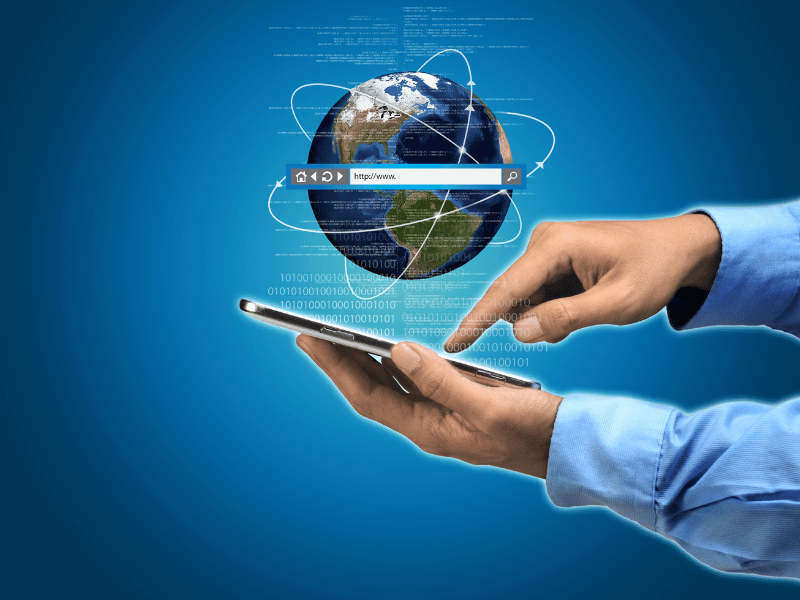
Với những thông tin chi tiết trên, hy vọng sẽ giúp bạn cấu hình Proxy iPad một cách dễ dàng. Sử dụng Proxy đúng cách sẽ giúp bạn bảo vệ iPad khỏi các mối đe dọa trực tuyến, đồng thời nâng cao trải nghiệm Internet của bạn.